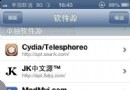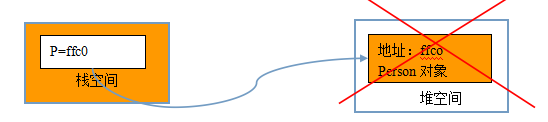刪除AppStore已購項目教程 眼不見心不煩
【巴士數碼】我們經常在App Store上下載應用程序,時間長了,上面的已購項目就越來越多了,一多的話看著就比較心煩了。現在小編和大家分享一下刪除AppStore已購項目的教程,教大家AppStore隱藏已購項目的方法技巧,一起來看看吧。
刪除AppStore已購項目教程
其實,我們是通過隱藏AppStore已購項目來實現目的的,具體方法步驟如下:
AppStore隱藏已購項目
1、首先請打開iTunes軟件,點擊軟件右上角的“iTunes Store ”按鈕,如圖所示。
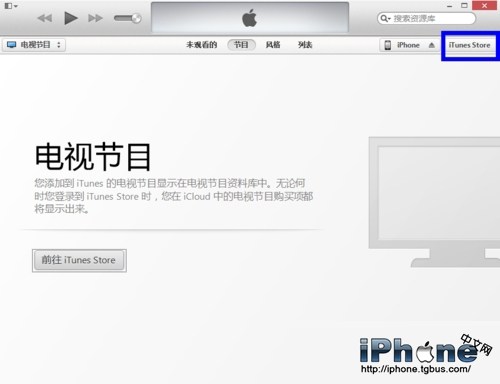
2、打開iTunes Store的頁面以後,用鼠標拖動到頁面的最底部,點擊右下角的“已購項目 ”選項,如圖所示。
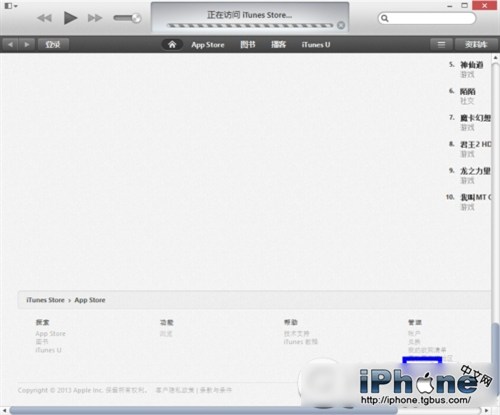
3、如果之前沒有在iTunes上登錄自己的Apple ID的話,此時會要求輸入Apple ID和密碼。輸入賬戶和密碼以後,點擊“登錄 ”按鈕,如圖所示。
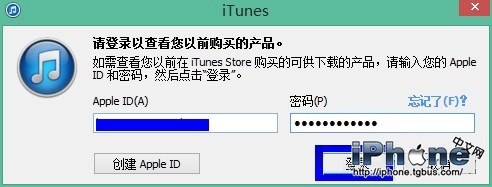
4、接下來就會看到所有在iPhone和iPad上購買的項目,點擊“iPhone或iPad ”可以更改顯示順序,如圖所示。
注:由於網絡原因,如果很久沒有顯示出已購項目的話,請返回重新來一次。
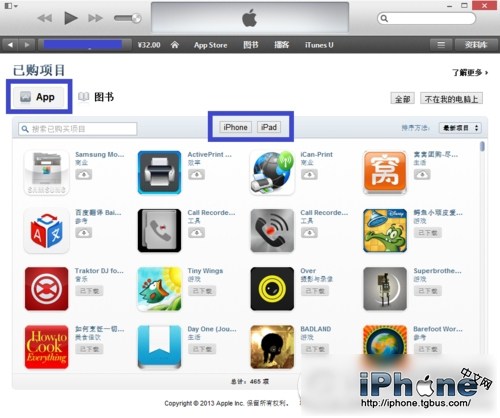
5、把鼠標放到想要隱藏的應用圖標上,就會在應用圖標的左上角出現一個小“X ”選項,點擊即可隱藏已購項目。
6、隨後軟件會提示是否要隱藏些已購項目,點擊“隱藏 ”按鈕,如圖所示。
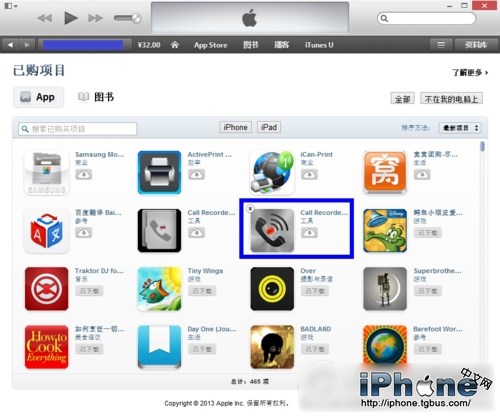
7、接下來就會發現之前隱藏的項目已經消失了,如圖所示。
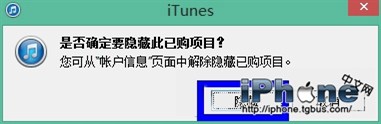
8、如果購買的應用比較多的話,可以通過搜索應用關鍵字。在左上角的搜索框中輸入關鍵字,如圖所示。
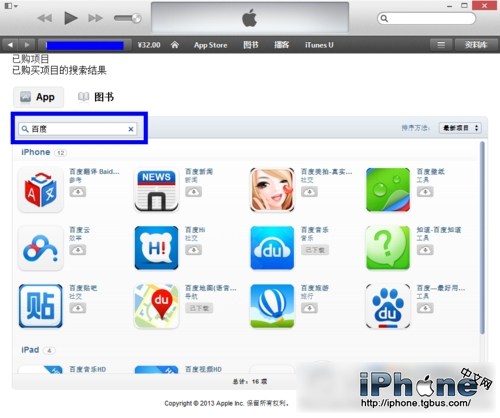
9、如果按照上面的方法操作以後,還是在已購買項目中出現應用的話,請在App Store中注銷自己當前賬號,然後再登錄就可以了。
恢復隱藏項目
1、如果不小心隱藏錯了應用,想要恢復怎麼辦呢?打開iTunes 以後,點擊軟件窗口左上角的菜單圖標。在菜單中選擇iTunes Store->顯示賬戶 選項,如圖所示。
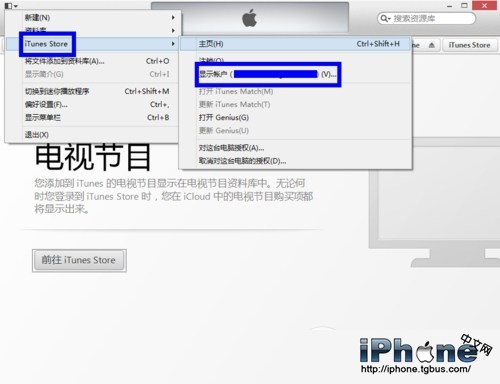
2、接下來在彈出的賬戶登錄窗口中,輸入Apple ID和密碼,然後點擊“顯示賬戶 ”按鈕,如圖所示。
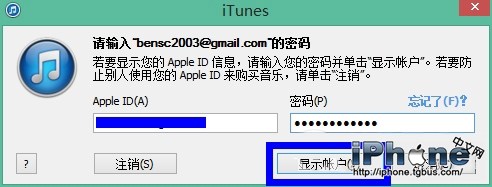
3、在帳戶信息頁面中找到“雲端iTunes ”一欄,點擊右邊的“管理”選項,如圖所示。
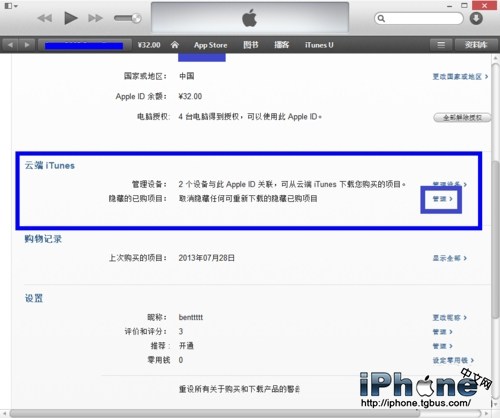
4、隨後就可以看到之前隱藏的已購項目了,如圖所示。
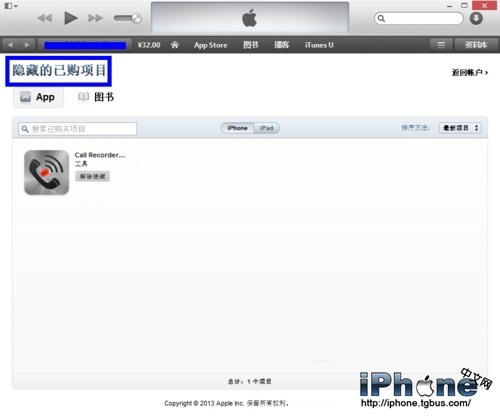
5、若要解除隱藏,請點擊圖標上的“解除隱藏 ”按鈕即可,如圖所示。
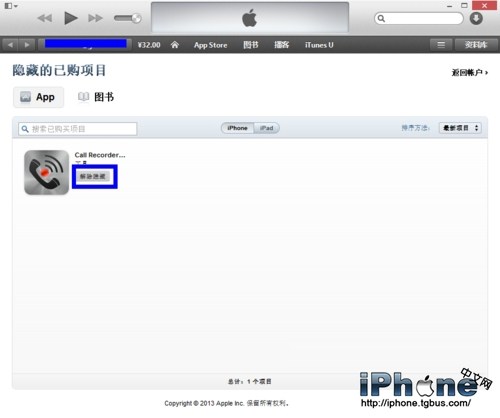
- iOS開源一個簡略的訂餐app UI框架
- 史上最具體的CocoaPods裝置教程(圖文)
- iOS卒業設計之氣象預告App
- 2016 cocoapods的裝置和應用辦法和版本進級碰到的成績
- iOS10 App適配權限 Push Notifications 字體Frame 碰到的成績
- 針對iOS10新增Api的具體研討
- iOS開辟之(APNS)長途推送完成代碼 附證書與真機調試
- iOS突變圓環扭轉動畫CAShapeLayer CAGradientLayer
- iOS仿簡書、淘寶等App的View彈出後果
- iOS App通訊之local socket示例
- Mac下獲得AppStore裝置包文件途徑
- iOS App之間的通訊 local socket
- iOS逆向工程應用LLDB的USB銜接調試第三方App
- IOS CocoaPods詳解之制造篇
- iOS開辟之UITableView左滑刪除等自界說功效